Hiba nem sikerült betölteni - mit kell tenni
Hiba «Nem sikerült betölteni steamui.dll» gyakran fordul elő az ügyfél Steam felhasználók. Leggyakrabban ez teljesül az első telepítést követően, amikor megpróbálja elindítani a Steam. Ritkábban előfordul spontán bármikor. Forrásai meghibásodás észlelt steamui.dll fájl nem működött, így csak megmondja, hogy mit kell csinálni, és hogyan oldja meg a hibát.
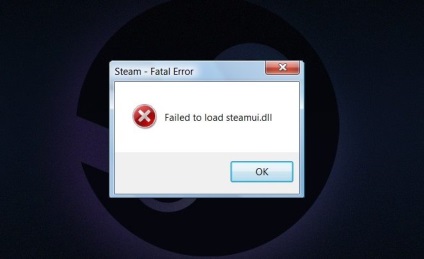
Hogyan oldja meg a problémát a fájl steamui.dll
Valve cég szorosan nyomon az engedélyt a játékot. Ha ki van kapcsolva „ösztönző” nincsenek betöltve. Voltak esetek hiba «sikerült betölteni steamui.dll» után a következő hivatalos frissítés. Ezért a Windows rendszer-visszaállítás egy pár napig, néha segít megoldani a nehézségeket.
rendszer-visszaállítás
Sokan tudják, hogyan kell visszaállíthatja az operációs rendszer egy pár nappal ezelőtt. Azok számára, akik nem tudják, mi részletesen leírja.
- „Start”, megy a bal alsó menüben. Nyisd tétel alatt „Control Panel”.
- keresse meg a „Restore” között tucatnyi egyéb műveletek.
- Ön választja ki az egyetlen lehetőség „A rendszer visszaállítása”.
- Követve az egyszerű utasításokat, válassza ki a kívánt dátumot a visszatérés. Megnyomja a végén a „Kész”. A számítógép újraindul.
Ez a módszer segít leginkább problémát a frissítés után ügyfél Steam - így a pullback nagyrészt megoldja a problémát a hibás fájl
Cseréje steamui.dll fájl
Ez a leginkább bevált módja az összes. Először meg kell az interneten találni egy megbízható website. hol lesz benne, a szoftver. Mivel szükséges a fájl letöltéséhez steamui.dll. Ügyeljünk arra, hogy a letöltött fájl jelenlétére trójaiak és a vírusok. Győződjön meg arról, helyességének a nevét.
- Találd meg a root mappát Steam. Nyisd ki, és másolja a fájlt steamui.dll. Ebben az esetben akkor ugrik ki jelentései úszó csere, egyetértek.
- Indítsa újra a számítógépet. Menj vissza a mappát, és onnan a rendszergazda dob Steam parancsikont.
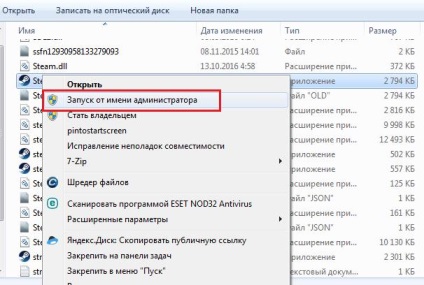
frissítési fájlok
Továbbá néhány tanácsot az alábbi módszerrel:
- megy a gyökér könyvtárat a Steam mappát, és nyissa ki a csomagot;
- távolítsa el az összes, és indítsa újra a Steam ikonra az asztalon;
- Kezdi el letölteni a frissítést, és azok befejezése után meg kell dolgozni.
Próbálja keresztül csökkentett módban
Ez egy kicsit hosszabb egy lehetőség, de nem nehéz benne egyébként.
- Kezdjük az egész folyamatot az átmenet a hivatalos Steam oldalon. Töltse a telepítő fájlt a számítógépre.
- Most az egyik, hogy már a PC-n kell távolítani teljesen. Sokkal jobb, hogy igénybe a közüzemi CCleaner.
- Hívjon minket jobb oldali menüben a „Run” kulccsal Win (azaz zászló logó) és R. Ez megnyitja a lehetőséget, hogy adja meg a parancsot, nem teszünk msconfig.
- Ugrás az „Általános” és nyissa meg a „Load”.
- Az első oszlopban az alacsonyabb értéket, szemben a „Safe Mode”. és válassza ki a „Network” benne. Alkalmazni.
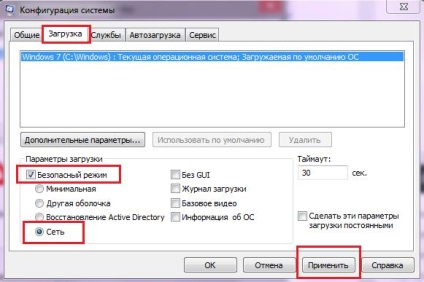
Győződjön meg róla, egy fontos pont, minden műveletet hajtanak végre nagyrészt admin személy - ez egy kulcsfontosságú pillanatban. Néha az admin hiba végzetes hiba - «Nem sikerült betölteni steamui.dll» szüntetni azonnal.